
למרות שעובדה שהיא עשויה להיראות כי הדרכים הרגילות ליצור תוויות, מוכרות ליישומים קלאסיים, אינן מתאימות כאן, כי אין קובץ הפעלה של Expe עבור יתרון, אשר ניתן לציין את "מיקום האובייקט שיכול למעשה צור תווית עבור Microsoft Edge היא משימה פשוטה מאוד כי הוא ממש בתוך כמה צעדים פשוטים. ראה גם: כיצד לשנות את תיקיית ההורדה בקצה.
יצירה ידנית של קיצור עבור Microsoft Edge על שולחן העבודה Windows 10
השיטה הראשונה: יצירה פשוטה של קיצור, כל מה שנדרש הוא לדעת מה המיקום של האובייקט הוא לציין עבור הדפדפן קצה.
עם לחצן העכבר הימני בכל מיקום שולחן עבודה חינם, בחר "צור" - "תווית" בתפריט ההקשר. מופיע אשף יצירת תווית סטנדרטי.
בשדה מיקום אובייקט, ציין את הערך מהשורה הבאה.
% Windir% \ explorer.exe מעטפת: AppSfolder \ Microsoft.microsoftedge_8wekyb3d8bbwe! Microsoftedge
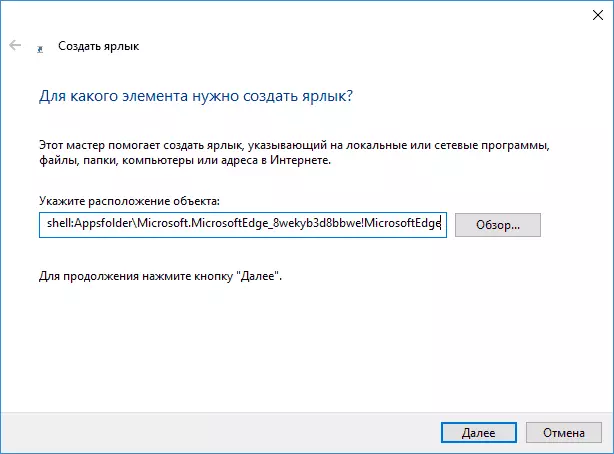
ולחץ על "הבא". בחלון הבא, הזן את החתימה עבור קיצור דרך, לדוגמה, קצה. מוּכָן.
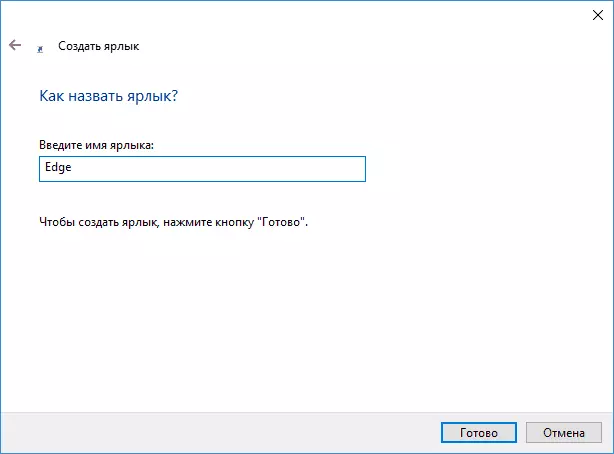
התווית תיווצר ותפעיל את דפדפן Microsoft Edge, אך הסמל שלו יהיה שונה מהנדרש. כדי לשנות אותו, לחץ על התווית לחץ באמצעות לחצן העכבר הימני ובחר "מאפיינים" ולאחר מכן לחץ על הלחצן "שנה אייקון".
ב "סמלי חיפוש בשדה" קובץ הבא ", הזן את הערך של השורה הבאה:
% Windir% \ systemapps \ Microsoft.microsoftedge_8wekyb3d8bbwe \ microsoftedge.exe
ולחץ על Enter. כתוצאה מכך, באפשרותך לבחור את סמל Microsoft Edge המקורי עבור קיצור הדרך שנוצר.
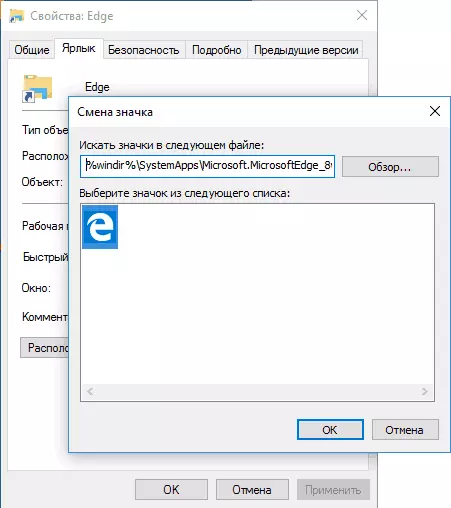
הערה: הקובץ MicrosoftedGe.exe הנ"ל תחת Startup רגילה מהתיקייה אינו פותח את הדפדפן, לא ניתן להתנסות.
יש דרך נוספת ליצור תווית קצה על שולחן העבודה או במקום אחר: כמיקום של האובייקט, השתמש% windir% \ explorer.exe Microsoft-Edge: use_saite שבו כתובת PACTITE הוא הדפדפן שלך (אם כתובת האתר נשארת ריקה, Microsoft Edge לא תתחיל).
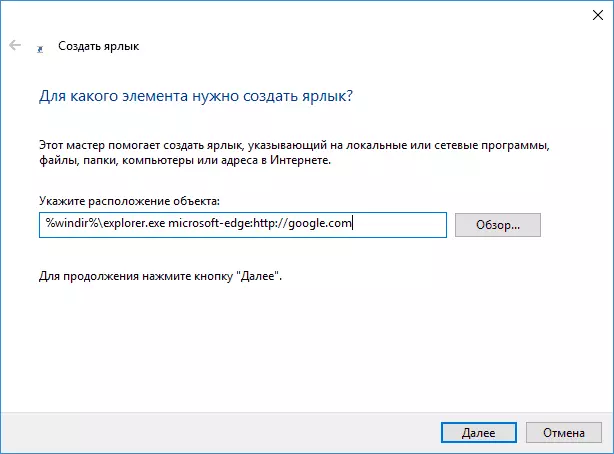
אתה יכול גם להיות סקירה מעניינת של התכונות ותכונות של Microsoft Edge ב - Windows 10.
